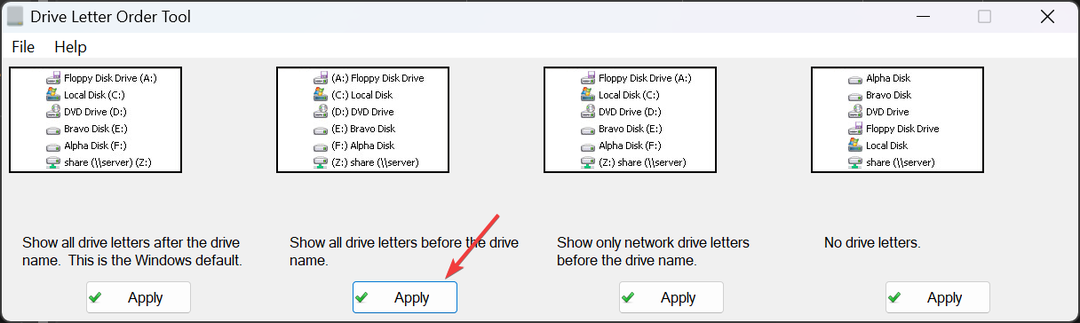Patikrinti šriftą Notepad galima tiesiai iš pačios programos
- Kaip ir ankstesnėje „Notepad“ versijoje, ši leidžia pakeisti šriftą iš nustatymų.
- Nors galima koreguoti šrifto dydį, šeimą ir stilių, spalvos pakeisti negalėsite.
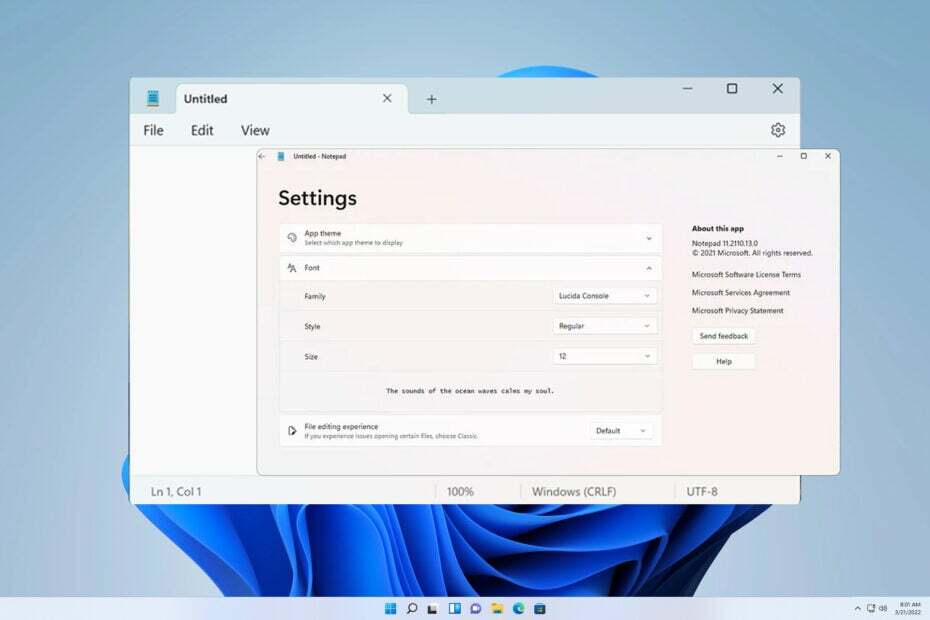
Daugelis vartotojų nori pakeisti šriftą Notepad sistemoje Windows 11, nes numatytasis šriftas jiems per mažas arba sunkiai įskaitomas.
Šrifto keitimas yra gana paprastas ir greitas, o šiame vadove parodysime, kaip tinkinti užrašų knygelę ir pakeisti šriftą taip, kaip norite.
Kokį šriftą „Windows 11 Notepad“ naudoja pagal numatytuosius nustatymus?
Kalbant apie numatytąsias šrifto parinktis, „Notepad“ naudoja „Consolas“ šriftą, o numatytasis šrifto dydis yra 11 pikselių.
Kaip pakeisti Notepad šrifto dydį ir stilių sistemoje „Windows 11“?
Naudokite užrašų knygelės meniu Redaguoti
- Spustelėkite Paieška mygtuką ir įveskite Užrašų knygelė. Pasirinkite Užrašų knygelė iš rezultatų sąrašo.
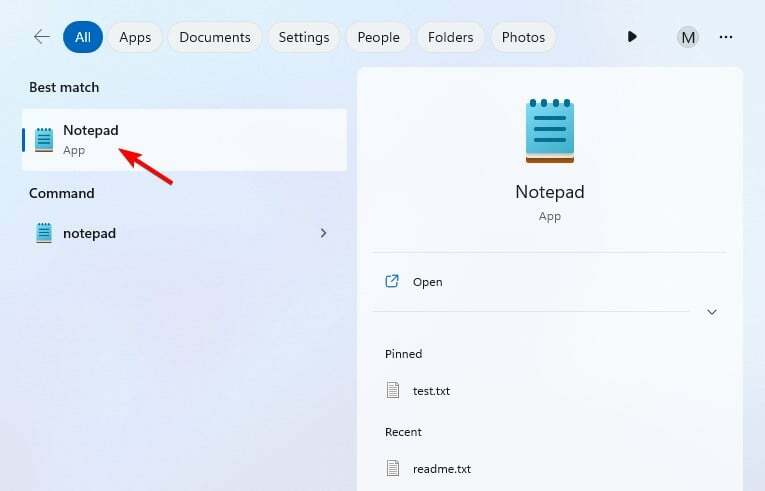
- Į Užrašų knygelė, spustelėkite Redaguoti meniu ir pasirinkite Šriftas.
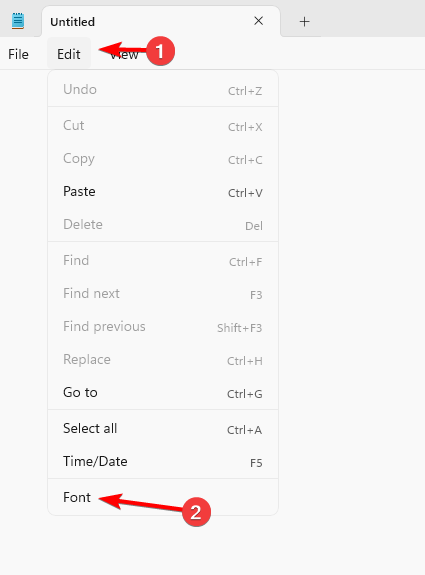
- Dabar turėtumėte matyti nustatymus kairiojoje srityje, o jų reikšmes - dešinėje.
- Toliau pakeiskite Šrifto šeima ir Šrifto dydis kaip nori.
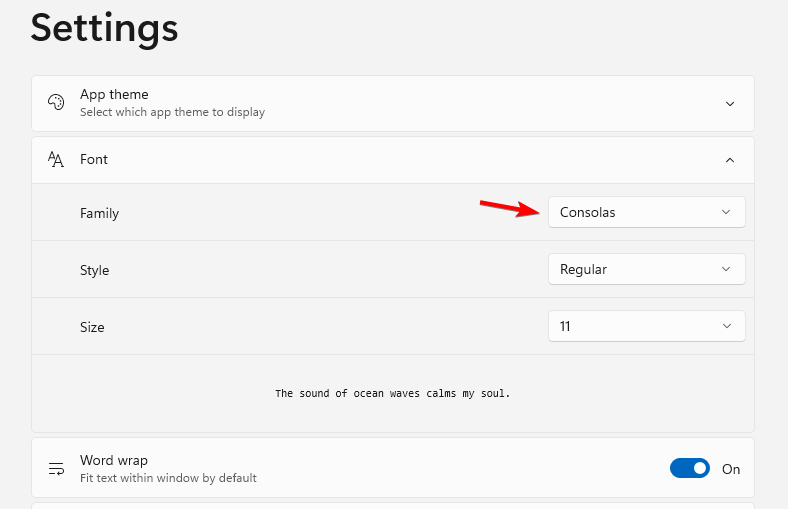
- Išsaugoti pakeitimus.
Ar galiu pakeisti Notepad šrifto spalvą sistemoje „Windows 11“?
Nors galima pakeisti Notepad šrifto dydį ir stilių, šrifto spalvos pakeisti neįmanoma. Tai paprastas teksto rengyklė ir nepalaiko šios funkcijos.
Kadangi „Notepad“ šrifto spalvos pakeisti neįmanoma, turėsite naudoti kitą redagavimo priemonę, kuri palaiko šią funkciją, pvz., „WordPad“ arba „Notepad++“.
- 3 būdai, kaip blokuoti prieigą prie interneto konkrečioms programoms sistemoje „Windows 11“.
- Kuo skiriasi CHKDSK, SFC ir DISM sistemoje „Windows 11“?
- Kaip visiškai pašalinti nepageidaujamą ekrano kalbą sistemoje „Windows 11“.
- Kaip rasti ir peržiūrėti išsaugotus slaptažodžius sistemoje „Windows 11“.
Kaip matote, gana lengva pakeisti šriftą „Notepad“ sistemoje „Windows 11“ ir tai galima padaryti iš meniu juostos. Žinoma, galite jį dar labiau pritaikyti ir netgi pridėkite tamsią užrašų knygelę prie „Windows“. su tamsia tema.
Norėdami sužinoti daugiau apie tinkinimą, peržiūrėkite mūsų vadovus, kaip tai padaryti pakeiskite numatytąjį šriftą sistemoje „Windows“.. Kol tai darai, kodėl gi nepatyrinėjus šių puikių dalykų šriftai, skirti „Windows 11“. dėl papildomo pritaikymo?
Ar tinkinate Notepad šriftą, ar jums labiau patinka numatytasis? Praneškite mums komentarų skiltyje.